Como corrigir o erro OneDrive 0x8007016a?
Os usuários do OneDrive, quando desejam excluir ou carregar qualquer arquivo, encontram "Erro 0x8007016A: o provedor de arquivos em nuvem não está em execução". Tentaremos resolver o erro neste artigo.
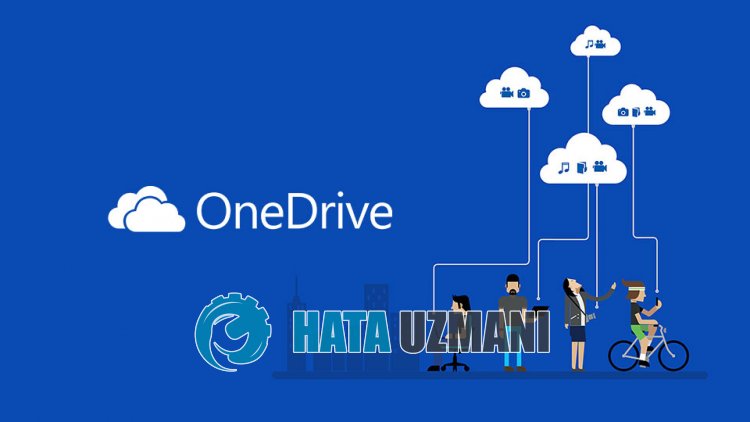
Os usuários do OneDrive, quando desejam excluir ou carregar qualquer arquivo, encontram o erro "Erro 0x8007016A: o provedor de arquivos na nuvem não está em execução." e não podem executar nenhuma operação em nenhum arquivo. Se você estiver enfrentando esse problema, poderá encontrar uma solução seguindo as sugestões abaixo.
O que é o erro OneDrive 0x8007016a?
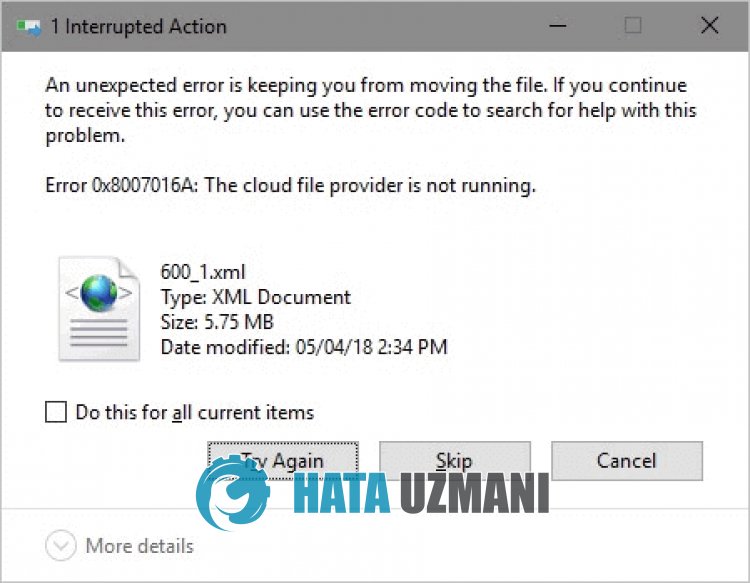
OneDrive "Erro: 0x8007016a" é encontrado como um erro que ocorre devido ao problema da atualização mais recente ou ao uso de uma versão antiga.
A instabilidade no aplicativo pode fazer com que encontremos vários erros como este.
Para isso, forneceremos informações sobre como corrigir o erro, mencionando algumas sugestões.
Como corrigir o erro OneDrive 0x8007016a
Para corrigir esse erro, você pode encontrarasolução para o problema seguindo as sugestões abaixo.
1-) Reinicie o OneDrive
O aplicativo OneDrive desatualizado pode fazer com que você encontre vários códigos de erro como este.
Para isso, precisamos verificar se o OneDrive recebeu uma nova solicitação de atualização.
- Clique com o botão direito do mouse no ícone "OneDrive" no canto inferior direito.
- Clique em "Fechar OneDrive" nas opçõeslistadas.
- Depois que o OneDrive for fechado, procure por "OneDrive" na tela inicial de pesquisa e execute-o novamente.
Após esse processo, ele verificará automaticamente se há uma nova solicitação de atualização.
2-) Feche o OneDrive
Você pode encontrar muitos problemas comaatualização mais recente do OneDrive.
Para isso, você pode eliminar o problema desativando o OneDrive.
- Clique com o botão direito do mouse no ícone "OneDrive" no canto inferior direito.
- Clique em "Fechar OneDrive" nas opçõeslistadas.
Após este processo, o OneDrive será fechado. Em seguida, verifique o arquivo que deseja excluir, editar ou adicionar.
Depois de concluir seu processo, você pode executar o aplicativo OneDrive novamente.
3-) Atualize o Windows
O sistema operacional Windows não está atualizado, você pode ter problemas com alguns aplicativos da Microsoft.
Portanto, você precisa verificar se o Windows está recebendoanova solicitação de atualização.
- Na tela inicial de pesquisa, digite "Verificar atualizações" e abra-a.
- Clique no botão "Verificar atualizações" na nova janela que se abre e verifique.
Se uma nova atualização estiver disponível, inicie o download e instale-a.
Apósaconclusão da instalação, você pode reiniciar o computador e verificar se o problema persiste.
4-) Forçar fechamento do OneDrive
Podemos fazer o OneDrive criar um novo arquivo de cache forçando-oafechar porque cria um problema de cache em segundo plano.
- Acesse o gerenciador de tarefas.
- Em seguida, encontre "OneDrive" acessando "Ações" e finalizeatarefa.
Depois de fechar o OneDrive completamente, você pode verificar o arquivo que deseja excluir ou adicionar.
Em seguida, você pode executar o OneDrive novamente.
5-) Reinstale o OneDrive
Podemos precisar reinstalar o aplicativo OneDrive para eliminar completamente vários problemas.
- Na tela inicial de pesquisa, digite "Painel de controle" e abra-o.
- Clique na opção "Desinstalar um programa" na tela que se abre.
- Pesquise "Microsoft OneDrive" e clique com o botão direito do mouse para desinstalar.
Apósaconclusão da desinstalação, baixe o arquivo de configuração do Microsoft OneDrive usandoolink abaixo.
Clique para baixar o Microsoft OneDrive
Apósaconclusão da instalação, você pode reiniciar o computador e verificar se o problema persiste.








![Como corrigir o erro do servidor do YouTube [400]?](https://www.hatauzmani.com/uploads/images/202403/image_380x226_65f1745c66570.jpg)










